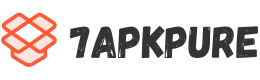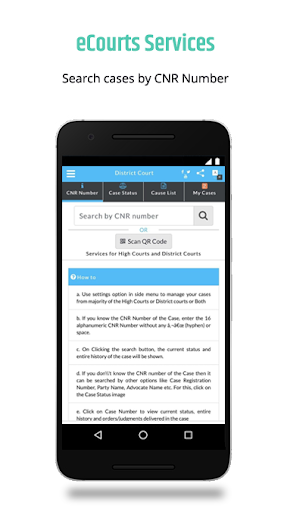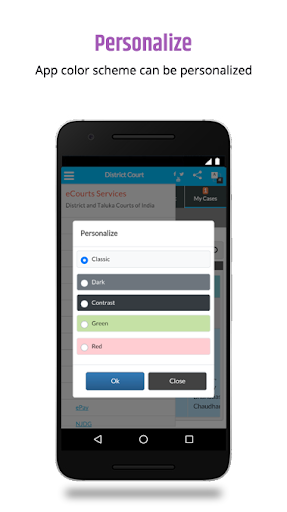• Ang App ay nagbibigay ng impormasyon na may kaugnayan sa mga Kasong isinampa sa mga Subordinate court at karamihan sa mga High Court sa bansa.
• Maaari itong gamitin ng isa para sa mga Korte ng Distrito o Mataas na Hukuman o pareho. Bilang default, nakatakda ang app para sa Mga District Court gayunpaman maaari kang magpalit sa High Court o Parehong. Kaya magpasya ang iyong mga kinakailangan at i-configure ang iyong mga setting nang naaayon.
• Ang eCourts Services App ay kapaki-pakinabang sa Citizen, Litigants, Lawyers, Police, Government Agencies at iba pang Institutional Litigants.
• Sa mga serbisyo ng App ay ibinibigay sa ilalim ng iba't ibang caption viz. Maghanap ayon sa CNR, Status ng Kaso, Listahan ng Sanhi, kalendaryo at Aking Mga Kaso.
• Ang CNR ay natatanging numero na itinalaga sa bawat kaso na isinampa sa Distrito at Taluka Courts sa Bansa, sa pamamagitan ng Case Information System. Sa pamamagitan lamang ng pagpasok sa CNR ay makukuha ng isa ang kasalukuyang katayuan at mga detalye ng kaso.
• Maaaring hanapin ang Katayuan ng Kaso sa pamamagitan ng iba't ibang opsyon tulad ng Numero ng Kaso, Pangalan ng Partido, Numero ng Pag-file, Numero ng FIR, Pangalan ng Tagapagtanggol, Kaugnay na Batas ng Kaso at Uri ng Kaso.
• Lahat ng mga opsyon sa itaas ay ipinapakita sa App na may mga makikilalang hiwalay na icon sa ilalim ng tab na Case Status
• Ang paunang resulta ng paghahanap ng katayuan ng kaso ay ipinapakita na may Numero ng Kaso at mga pangalan ng mga partido.
• Kapag ang link ng numero ng kaso ay na-click ang kasalukuyang katayuan ng kaso at ang buong kasaysayan ng kaso ay ipinapakita na may napapalawak na mga caption ng view.
o Ang caption ng Mga Detalye ng Kaso ay nagpapakita ng impormasyon ng Uri ng Kaso, Numero ng Pag-file, Petsa ng Pag-file, Numero ng Pagpaparehistro, Petsa ng Pagpaparehistro at Numero ng CNR.
o Ang Opsyon sa Katayuan ng Kaso ay nagpapakita ng impormasyon ng Petsa ng Unang Pagdinig, Petsa ng Susunod na Pagdinig, Estado ng Kaso, Numero ng Hukuman at Pagtatalaga ng Hukom.
o Expandable view caption viz. Ang Petitioner at Advocate, Respondent at Advocate, Acts, History of Case Hearing, Judgment and Order, Transfer Details ay maaaring tingnan kapag nag-click ang user sa alinman sa mga napapalawak na caption na ito.
o Ipinapakita ng caption na “Kasaysayan ng Pagdinig ng Kaso” ang buong kasaysayan ng kaso mula sa unang petsa ng pagdinig hanggang sa kasalukuyang petsa ng pagdinig. Kapag nag-click kami sa petsa ng pagdinig na ipinakita sa anyo ng link, ipapakita nito ang negosyong naitala sa petsa ng pag-click.
o Ang caption ng Judgement and Order ay nagpapakita ng mga link ng lahat ng mga paghatol at mga utos na naipasa at na-upload sa napiling kaso. Maaaring i-click ang link ng Judgment at order upang matingnan ang pareho.
o Ang button na "Magdagdag ng Case" ay makikita habang tinitingnan ang kasaysayan ng kaso, sa kanang sulok sa itaas ". Anumang kaso ay maaaring i-save sa tulong ng Add Case button. Kapag naidagdag na ang isang case, babaguhin ng button ang hitsura at caption nito sa Saved Case.
• Sa opsyong pinangalanang Advocate sa ilalim ng Case Status, maaaring hanapin ang impormasyon sa pamamagitan ng pangalan ng Advocate o ng kanyang bar Code. Kapag naipasok na ang Bar Code ng sinumang advocate na nakarehistro sa system, bubuo ito ng listahan ng lahat ng kaso kung saan naka-tag ang kanyang pangalan kasama ng kaso.
• Ang Listahan ng Kaso ng Petsa ay natatanging opsyon sa listahan ng sanhi na bumubuo ng listahan ng sanhi ng lahat ng kaso ng Advocate na nakalista sa lahat ng hukuman sa Complex.
• Maaaring i-save ng Litigant o Abogado ang lahat ng kaso ng interes, na ipapakita sa ilalim ng tab na My Cases. Nakakatulong ito sa kanila na gumawa at pamahalaan ang Portfolio ng kanilang mga kaso o Personal Case Diary para sa karagdagang paggamit.
• Ang button ng Mga Kaso ngayong araw na ipinapakita sa ilalim ng tab na Aking Mga Kaso ay nagbibigay ng pasilidad upang tingnan lamang ang mga nakalistang kaso ngayong araw mula sa lahat ng mga kaso na na-save sa ilalim ng Aking Mga Kaso. Ang isa ay maaaring pumili ng isa pang petsa upang makita ang mga kaso na nakalista sa napiling petsa.
• Kapag na-access ang mga detalye ng kaso sa pamamagitan ng My Cases, nagbibigay ito ng opsyon na "Alisin ang Case"
• Ang button na I-refresh ay ibinibigay sa tabi ng Today’s Cases upang i-update ang impormasyong naka-save sa ilalim ng My Cases.
• Kung ang anumang kaso ay hindi na-update o na-refresh dahil sa isyu sa koneksyon, ipapakita ng App ang impormasyong ito bilang "error sa koneksyon".
• Ang opsyon sa Listahan ng Sanhi ay bumubuo ng listahan ng sanhi ng napiling Hukuman.
• Ang pasilidad sa pag-backup ay ibinibigay upang kumuha ng backup ng mga naka-save na kaso sa mobile Device
o Sa pamamagitan ng paggamit ng opsyon sa I-export ang backup ay maaaring makuha sa format ng text file sa device
o Sa pamamagitan ng paggamit ng data ng opsyon sa Pag-import ay maaaring maibalik sa tab na Aking mga kaso.
Mga pasilidad tulad ng kalendaryo, caveat search, at court complex na lokasyon sa Map.
eCourts Services
Mga gamit
National Informatics Centre.
I-download apk
(7.63 MB)
How to install XAPK?
Gumamit ng APK Gamer App
Kumuha ng lumang bersyon ng APK(XAPK) para sa Android
I-download
Paglalarawan
Ano ang Bago sa Pinakabagong Bersyon 3.0
Changes in layout and functionalities - release of new version
Impormasyon
Mga Kaugnay na Tag
Maaari mo ring magustuhan
Mga Larong Mataas ang Kalidad
-
 FlashDim - Dim your flashlightMga gamit
FlashDim - Dim your flashlightMga gamit9.9
GET -
 مواقيت فلسطينMga gamit
مواقيت فلسطينMga gamit9.9
GET -
 Service Reports+Mga gamit
Service Reports+Mga gamit9.9
GET -
 English Welsh TranslatorMga gamit
English Welsh TranslatorMga gamit9.9
GET -
 OP TCG DexMga gamit
OP TCG DexMga gamit9.7
GET -
 CoinWallet: BTC USDT WalletMga gamit
CoinWallet: BTC USDT WalletMga gamit9.7
GET -
 Download Music Mp3Mga gamit
Download Music Mp3Mga gamit9.7
GET -
 Cloud 9Mga gamit
Cloud 9Mga gamit9.7
GET